Як виправити ноутбук, який вимикається при перегріванні
Загальне усунення несправностей
Одним із способів охолодити ноутбук є тримати його на підставці для ноутбука або використання деяких книг під ноутбуком, щоб він міг отримати якомога більше повітря, щоб залишатися прохолоднішим, і допомогти вентиляторам безперешкодно дути. Ви також можете увімкнути опції енергозбереження на своєму ноутбуці, щоб він міг споживати менше енергії, таким чином, генерувати менше тепла.
Інші речі, які ви можете зробити, включають вимкнення розетки, оскільки шнур живлення також нагрівається під час роботи, тримайтеся подалі від спекотного середовища, використовуйте охолоджувальну підкладку для ноутбука. Вимикайте її на деякий час, щоб вона могла охолонути. Можливо блок живлення не справляється з навантаженням, і потрібно буде замінити пристрій. Можна купити набагато краще зарядку, звичайно, ціна буде більше, але і ефективності буде більше. Треба ввести модель ноутбука, щоб вам показало доступні моделі, і яка буде ціна блоку живлення для ноутбука – https://zeto.ua/category/bloki-pitaniya.html.
Виправило щось з цього перегрів ноутбука? Якщо ні, спробуйте наступне рішення.
Змініть параметри живлення
- Клацніть на “Панель керування” та виберіть “Устаткування та звук”.
- Клацніть параметр “Живлення”.
- Перейдіть до “Змінити налаштування плану”.
- Змініть розширені налаштування живлення.
- Клацніть “Керування живленням процесора”.
- Перейдіть до максимального стану процесора та змініть його на 65-70 відсотків.
Це допомогло? Якщо ні, перейдіть до наступного рішення.
Перевірте несправність обладнання
- Запустіть сканування системи, щоб виявити потенційні помилки
- Клацніть «Почати сканування», щоб знайти проблеми з Windows.
- Клацніть “Відновити все”, щоб вирішити проблеми.
Запустіть сканування ноутбука за допомогою інструменту відновлення, щоб знайти помилки, що спричиняють проблеми із безпекою та уповільнення. Після завершення сканування процес відновлення замінить пошкоджені файли на нові файли та компоненти Windows.
Якщо після очищення вентиляційних отворів і переїзду в прохолодне приміщення перегрівання ноутбука не зникає, тоді існує ймовірність пошкодження апаратного компонента. Перевірте ноутбук, чи не вийшло з ладу пам’ять, процесор чи графічне обладнання. Більшість ноутбуків мають діагностичне програмне забезпечення для перевірки несправностей обладнання.
Виберіть Налаштування живлення, щоб вимкнути ноутбук, коли він не використовується
Більшість операційних систем дозволяють змінювати налаштування живлення. Використовуйте ці налаштування, щоб вимкнути дисплей, коли ви активно не користуєтесь ноутбуком. Якщо ви часто залишаєте ноутбук увімкненим, коли його залишаєте, то зміна налаштування живлення, щоб вимкнути монітор, коли він не використовується, може допомогти ноутбуку працювати при більш холодній температурі.
Перевірте радіатори
Іноді перегрів ноутбука може бути пов’язано з слабким радіатором або вентилятором, який працює не так, як слід. Ви можете виявити, що радіатор на вашому процесорі не прикріплений, або один фіксуючий затискач недоречний, тому він потрапляє неправильно. У цьому випадку очистіть і повторно змастіть радіатор або центральний процесор, поверніть радіатор на місце, і все готово.
Мінімізуйте фонові завдання
Ви також можете отримати проблеми з перегрівом ноутбука через фонові завдання, такі як дефрагментація та сканування вірусів. Ви можете використовувати планувальник завдань, щоб забезпечити виконання цих завдань лише тоді, коли ваш ноутбук інтенсивно не використовується.
Перевірте останні оновлення / встановлення драйверів
Ви можете встановити найновіші драйвери за допомогою “Диспетчера пристроїв” або перейти на веб-сайт виробника пристрою та знайти найновіші версії, потім видалити старі та встановити нові.
Ось як за допомогою “Диспетчера пристроїв” перевірити наявність оновлень драйверів:
- Клацніть правою кнопкою миші “Пуск”, виберіть “Диспетчер пристроїв”.
- Клацніть “Display adapters”, щоб розгорнути його.
- Клацніть правою кнопкою миші на драйвері.
- Виберіть “Оновити програмне забезпечення драйвера”.
Якщо у вас немає доступних оновлень драйверів, клацніть правою кнопкою миші на драйвері графічної карти та натисніть “Видалити”, а потім перезавантажте ноутбук або скористайтеся налаштуваннями “Windows Update”, як показано нижче:
- Натисніть кнопку “Пуск”.
- Виберіть “Налаштування”.
- Виберіть “Оновлення та безпека”.
- Виберіть “Центр оновлення Windows”.
- Натисніть “Перевірити наявність оновлень”.
Матеріал публікується на правах реклами*
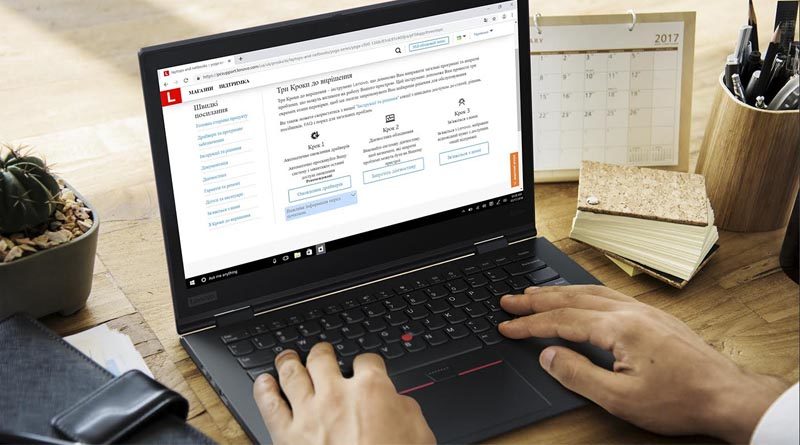




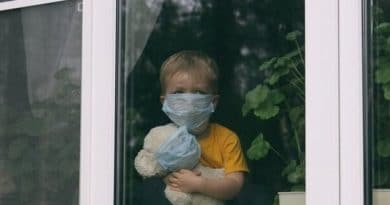



Повідомити про помилку
Текст, який буде надіслано нашим редакторам: